Cum să remediați eroarea Hulu 301 în Windows 10?
Publicat: 2020-12-09Hulu Error 301 este una dintre numeroasele probleme cu care se confruntă clienții Hulu. Uneori, codul este însoțit de următorul mesaj, care nu ajută la nimic sau deloc:
„Ne pare rău, am întâmpinat o eroare la redarea acestui videoclip. Încercați să reporniți videoclipul sau selectați altceva de vizionat.”
Utilizatorii s-au plâns că, chiar și după ce au optat pentru altceva, au ajuns să vadă aceeași eroare.
Dacă ești în aceeași barcă, ai ajuns la locul potrivit. Soluțiile descrise în acest articol au ajutat mulți utilizatori Hulu să scape definitiv de eroare.
Ce este codul de eroare Hulu 301?
Eroarea 301 Hulu este o problemă de anvergură. Practic, este un indiciu că dispozitivul tău nu reușește să comunice cu serverele lui Hulu. Eroarea poate apărea pe orice dispozitiv, indiferent dacă utilizați aplicația Hulu sau în streaming pe browserul dvs. web.
Există diferite cauze ale acestei probleme, de la o conexiune necorespunzătoare la internet până la un cache corupt al browserului.
Cum să scapi de eroarea Hulu 301
Eroarea Hulu 301 nu are o singură remediere. Trebuie să rezolvați cauza de bază a problemei pe sistemul dvs. înainte de a putea transmite din nou în flux. Deci, urmați soluțiile pe care le-am prezentat și suntem siguri că una dintre ele vă va ajuta să scăpați definitiv de problemă.
Verificați conexiunea la rețea
Conexiunea dvs. la rețea este primul lucru la care ar trebui să vă uitați. Indiferent dacă transmiteți în flux în browserul dvs. web sau cu aplicația Hulu, o conexiune la internet defectuoasă poate încurca lucrurile. Deci, încercați să vizitați alte pagini web pentru a confirma că aveți o conexiune funcțională.
Reporniți sistemul
Repornirea sistemului de operare poate rezolva problema pentru dvs., la fel ca și pentru alți utilizatori. Când reporniți computerul, nu numai că reporniți browserul sau aplicația Hulu, ci și închideți orice altă aplicație sau proces care ar putea sta în cale.
Reporniți dispozitivele dvs
Dacă routerul dvs. a fost pornit de ceva timp, încercați să-l reconectați și să-l reconectați și pe alte dispozitive și verificați dacă problema dispare. Pentru mulți utilizatori, a fost o soluție simplă. Este posibil ca mai multe setări să fie acum înfundate și conexiunea să fie blocată. Repornirea dispozitivelor va reinițializa totul și, probabil, acest lucru va scăpa de eroare.
Pentru a porni routerul, țineți apăsat butonul de pornire până când se stinge. Nu o reseta doar. Faceți un pas mai departe și deconectați-l dacă este conectat la o sursă de alimentare. Opriți și sistemul dvs. și așteptați câteva secunde.
Acum, reporniți sistemul și verificați dacă problema persistă.
Actualizați-vă browserul
Dacă întâmpinați eroarea în timp ce transmiteți în flux în browserul dvs. web, este posibil să utilizați versiunea sa învechită. Încercați să îl actualizați și verificați dacă problema continuă. Dacă nu funcționează, treceți la următoarea soluție.
Goliți memoria cache a browserului dvs
Browserul dvs. salvează anumite informații și conținut media, astfel încât să poată încărca pagini web mai rapid în viitor. Aceste date sunt cunoscute sub numele de cache. Cache-ul, în timp, ar putea deveni problematic, mai ales când este prea mare, și poate cauza diferite probleme. Acesta este motivul pentru care este recomandat să o ștergeți din când în când.
Dacă nu știți cum să ștergeți memoria cache a browserului, vă vom ghida.
Goliți memoria cache în Mozilla Firefox:
- Lansați Mozilla Firefox.
- Odată ce browserul se deschide, faceți clic pe cele trei linii orizontale (pictograma meniului) din colțul din dreapta sus, apoi selectați Opțiuni.
- Faceți clic pe Confidențialitate și securitate în panoul din stânga.
- Derulați în jos la secțiunea Istoric, apoi faceți clic pe butonul Ștergere istoric de sub ea.
- În fereastra Ștergeți istoricul recent, debifați toate celelalte opțiuni, cu excepția memoriei cache, apoi faceți clic pe Ștergeți acum.
Goliți memoria cache din Google Chrome:
- Lansați Google Chrome.
- După deschiderea browserului, faceți clic pe cele trei linii punctate din colțul din dreapta sus.
- Odată ce meniul derulează, faceți clic pe Mai multe instrumente.
- Selectați Ștergeți datele de navigare după ce submeniul apare. De asemenea, puteți apăsa împreună butoanele Ctrl, Shift și Delete de la tastatură pentru a deschide fereastra Clear Browsing Data.
- Când apare fereastra de Ștergere a datelor de navigare, bifați Imagini și fișiere în cache și orice altă opțiune pe care doriți să o ștergeți, selectați un interval de timp în partea de sus a ferestrei, apoi faceți clic pe Ștergeți datele.
Goliți memoria cache în Microsoft Edge:
- Faceți clic pe cele trei linii punctate din colțul din dreapta sus al browserului și apoi selectați Setări.
- Găsiți Alegeți ce să ștergeți în lista de setări și faceți clic pe el.
- Verificați opțiunea Date și fișiere în cache și faceți clic pe Șterge.
Goliți memoria cache în Safari:
- Lansați Safari.
- Accesați bara de meniu și faceți clic pe Safari.
- Selectați Preferințe.
- Din filele din partea de sus a ecranului, selectați Confidențialitate.
- Faceți clic pe „Gestionați datele site-ului”.
- Acum, selectați Eliminați tot.
Ajustați-vă data și ora
Setările greșite pentru dată și oră pot declanșa, de asemenea, eroarea. Prin urmare, asigurați-vă că setările pentru dată și oră sunt corecte și verificați alte detalii importante, cum ar fi regiunea dvs. Iată ce ar trebui să faci:
- Mergeți în partea dreaptă a barei de activități și faceți clic dreapta pe afișajul datei și orei.
- Odată ce apare meniul contextual, faceți clic pe „Ajustați data/ora”.
- După ce se deschide interfața Data și oră din Setările Windows, porniți comutatoarele pentru „Setați ora automat” și „Setați automat fusul orar”.
- De asemenea, faceți clic pe butonul „Sincronizați acum” sub „Sincronizează-ți ceasul”.
- Acum puteți verifica dacă Hulu se poate conecta corect.
Actualizați Windows
Actualizările Windows rezolvă o mulțime de probleme. Este posibil să utilizați o versiune Windows învechită care nu este configurată să accepte aplicația Hulu sau chiar unele componente ale infrastructurii dvs. de rețea. Pentru a vă asigura că aceasta nu este problema, verificați dacă există actualizări disponibile pentru sistemul dvs. și instalați-le. Aceștia sunt pașii pe care trebuie să-i urmezi:
- Faceți clic pe butonul Start și selectați pictograma roată din meniul Start pentru a apela aplicația Setări. De asemenea, puteți apăsa butoanele de la tastatură Windows și I pentru a lansa aplicația.
- Odată ce pagina de pornire a aplicației se deschide, faceți clic pe Actualizare și securitate.
- După ce vedeți interfața Actualizare și securitate, rămâneți în fila Windows Update și faceți clic pe butonul Verificați actualizări.
- Dacă există actualizări disponibile pentru computerul dvs., permiteți Windows Update să le descarce.
- Odată ce Windows Update termină descărcarea actualizărilor, faceți clic pe butonul Restart Now pentru a-i permite să repornească computerul și să instaleze actualizările.
- Computerul va reporni de mai multe ori pe măsură ce actualizările sunt instalate.
- După ce sistemul pornește în mediul desktop, rulați aplicația Hulu sau încercați să faceți streaming în browser.
Alți pași de depanare a rețelei
Dacă metodele de mai sus nu rezolvă problema, atunci să ne aprofundăm pentru a găsi și remedia alte probleme care ar putea declanșa eroarea 301 pe Hulu.
Utilizați un DNS static
Fiecare ISP oferă parametri DNS care indică serverele lor DNS. Sarcina serverului DNS este de a rezolva adresele URL alfanumerice prietenoase pentru oameni la adresele lor IP numerice. Unele servere DNS sunt incompetente și fac o treabă proastă. Este posibil ca serverul furnizat de ISP-ul dvs. să se confrunte cu perioade de nefuncționare sau să nu aibă ceea ce este necesar pentru a face treaba.
Migrați la un server DNS public competent, cum ar fi Google, și vedeți dacă asta va rezolva problema. Procesul este ușor și direct. Iată pașii pe care ar trebui să-i urmezi:
- Atingeți comanda rapidă de la tastatură Windows + S sau faceți clic pe lupă din bara de activități.
- După ce se deschide bara de căutare, tastați „panou de control” (fără ghilimele).
- Faceți clic pe Panou de control în rezultatele căutării.
- Faceți clic pe Rețea și Internet odată ce se deschide pagina de pornire a Panoului de control.
- După ce apare pagina Rețea și Internet, faceți clic pe Centru de rețea și partajare.
- Accesați panoul din stânga al interfeței Centrului de rețea și partajare și faceți clic pe „Modificați setările adaptorului”.
- Odată ce interfața Conexiuni de rețea se deschide, faceți clic dreapta pe conexiunea curentă și faceți clic pe Proprietăți.
- După ce apare caseta de dialog, rămâneți în fila Rețea, faceți clic pe Internet Protocol Version 4 (TCP/IPv4), apoi faceți clic pe butonul Proprietăți de sub ea.
- Când vedeți dialogul Proprietăți Protocolul Internet versiunea 4 (TCP/IPv4), bifați caseta de lângă „Utilizați următoarele adrese de server DNS”.
- Acum, introduceți 8.8.8.8 în caseta „Adresa serverului DNS preferat” și 8.8.4.4 în caseta „Server DNS alternativ”.
- Faceți clic pe butonul OK în fiecare casetă de dialog deschisă.
- Verificați problema.
Goliți memoria cache DNS
Când serverul DNS vă potrivește adresele URL cu adresele IP, datele sunt stocate în sistemul dvs., astfel încât computerul dvs. să nu fie nevoit să caute aceeași adresă IP de mai multe ori. Datele sunt stocate în memoria cache DNS. Uneori, memoria cache poate cauza probleme dacă anumite adrese IP au fost actualizate pe Internet sau dacă memoria cache în sine este coruptă.
În acest caz, va trebui să ștergeți memoria cache DNS și să permiteți sistemului să o reconstruiască. Pașii de mai jos vă vor arăta cum să faceți asta:
- Atingeți comanda rapidă de la tastatură Windows + S sau faceți clic pe lupă din bara de activități.
- După ce se deschide bara de căutare, tastați „comandă” (fără ghilimele).
- Odată ce linia de comandă apare în rezultate, faceți clic dreapta pe el și apoi selectați Executare ca administrator din meniul contextual.
- Faceți clic pe Da odată ce dialogul Control cont utilizator solicită permisiunea pentru a permite promptului de comandă să facă modificări pe computer.
- Introduceți linia de comandă de mai jos în ecranul negru odată ce se deschide fereastra Prompt de comandă ridicată, apoi apăsați Enter:
ipconfig /flushdns
- Reporniți computerul și verificați dacă Hulu poate rula fără probleme.
Dezactivați temporar programul firewall
Programul dvs. de firewall este responsabil pentru verificarea traficului de rețea care intră și iese din sistem. Dacă consideră că o conexiune este un risc de securitate, o va bloca. Uneori, aplicațiile firewall duc lucrurile prea departe și blochează conexiunile legitime atunci când prind un miros de neregulă. Acesta ar putea fi motivul pentru care vedeți eroarea atunci când încercați să transmiteți în flux cu Hulu.
Dezactivați programul firewall pentru a verifica dacă acest lucru este adevărat. Dacă utilizați Windows Firewall, aceștia sunt pașii pe care ar trebui să îi urmați:
- Atingeți comanda rapidă de la tastatură Windows + S sau faceți clic pe lupă din bara de activități.
- După ce se deschide bara de căutare, tastați „firewall” (fără ghilimele).
- După ce apar rezultatele căutării, faceți clic pe Firewall & Network Protection.
- După ce apare fereastra Firewall & Network Protection, faceți clic pe Domain Network și dezactivați comutatorul pentru Windows Defender Firewall.
- Faceți clic pe Rețea privată și dezactivați comutatorul pentru Windows Defender Firewall.
- Faceți clic pe Rețea publică și dezactivați comutatorul pentru Windows Defender Firewall.
- Acum puteți încerca transmiterea în flux pe Hulu pentru a verifica dacă eroarea apare din nou.
Dacă utilizați un alt program de firewall, puteți verifica internetul pentru a afla cum îl puteți dezactiva.
Resetați componenta Winsock
Componenta Winsock este un fișier DLL care conține configurații de rețea. Acesta servește drept bibliotecă care conectează aplicațiile dvs. la infrastructura de rețea a sistemului. Aceasta înseamnă că aplicațiile dvs. trebuie să interacționeze cu acest fișier Dynamic Link Library dacă vor stabili orice formă de conexiune la internet.
Componenta Winsock, ca orice altă componentă Windows, nu este imună la erori. Poate deveni corupt sau poate acționa din când în când din cauza conflictelor software. Confirmați că nu este cauza acestei probleme prin resetarea acesteia. Când rulați comanda de resetare, Windows înlocuiește componenta cu o versiune funcțională.

Pașii de mai jos vă vor arăta procesul:
- Atingeți comanda rapidă de la tastatură Windows + S sau faceți clic pe lupă din bara de activități.
- După ce se deschide bara de căutare, tastați „comandă” (fără ghilimele).
- Odată ce linia de comandă apare în rezultate, faceți clic dreapta pe el și apoi selectați Executare ca administrator din meniul contextual.
- Faceți clic pe Da odată ce dialogul Control cont utilizator solicită permisiunea pentru a permite promptului de comandă să facă modificări pe computer.
- Introduceți linia de comandă de mai jos în ecranul negru odată ce se deschide fereastra Prompt de comandă ridicată, apoi apăsați Enter:
resetarea netsh winsock
- După ce comanda se execută cu succes, reporniți sistemul și verificați dacă eroarea apare din nou.
Resetați fișierul hosts
Fișierul dvs. hosts este o altă componentă a sistemului care deține configurațiile de rețea. La fel ca cache-ul DNS, păstrează informații despre adresele URL și adresele IP ale gazdei acestora. Dacă acumulează configurații greșite în timp, va începe să acționeze și să provoace probleme, iar Hulu poate fi o victimă.
Deci, resetați fișierul și verificați dacă puteți reveni la streaming. Următorii pași explică procesul în detaliu:
- Apăsați și mențineți apăsată tasta Windows, apoi atingeți tasta E pentru a deschide File Explorer.
- Faceți clic pe Acest PC în panoul din stânga ferestrei.
- Deschideți unitatea principală unde este instalat Windows. Acesta este în mod normal Drive (C:).
- Odată ce unitatea se deschide, faceți dublu clic pe folderul Windows.
- Deschideți folderul System32, apoi faceți dublu clic pe folderul Drivers.
- Acum, deschideți folderul Etc.
Rețineți că puteți utiliza litera unității pe care este instalat Windows pe computer în locul „C”.
- În folderul „ETC”, căutați fișierul Hosts, faceți clic dreapta pe el, faceți clic pe Redenumire, apoi schimbați-i numele în „Hosts.old” (fără ghilimele).
- Apoi, căutați Notepad folosind bara de căutare de lângă meniul Start, apoi faceți clic pe aplicație odată ce apare în rezultate.
- Odată ce se lansează Notepad, copiați și inserați următorul text în noua notă:
# Copyright 1993-2006 Microsoft Corp.
#
# Acesta este un exemplu de fișier HOSTS utilizat de Microsoft TCP/IP pentru Windows.
#
# Acest fișier conține mapările adreselor IP la nume de gazdă. Fiecare
# intrarea trebuie păstrată pe o linie individuală. Adresa IP ar trebui
# să fie plasat în prima coloană urmat de numele gazdei corespunzător.
# Adresa IP și numele gazdei ar trebui să fie separate de cel puțin unul
# spațiu.
#
# În plus, comentariile (cum ar fi acestea) pot fi inserate pe fiecare persoană
# linii sau după numele mașinii notat cu simbolul „#”.
#
# De exemplu:
#
# 102.54.94.97 rhino.acme.com # server sursă
# 38.25.63.10 x.acme.com # x gazdă client
# Rezolvarea numelui localhost este gestionată chiar în DNS.
# 127.0.0.1 localhost
# ::1 localhost
- Acum, navigați în colțul din stânga sus al ferestrei, faceți clic pe Fișier, apoi alegeți opțiunea „Salvare ca”.
- Odată ce apare dialogul „Salvare ca”, navigați la folderul etc unde ați redenumit fișierul vechi Hosts, apoi salvați această notă curentă ca Hosts.
- Închideți Notepad, reporniți computerul, apoi verificați dacă există eroare.
Actualizați driverul adaptorului de rețea
Adaptorul de rețea este dispozitivul hardware responsabil cu conectarea la Internet. Driverul său controlează comunicarea cu sistemul dumneavoastră de operare. Aceasta înseamnă că dispozitivul devine inutil fără șofer.
Driverul adaptorului de rețea primește actualizări regulate care permit adaptorului de rețea să comunice mai bine cu sistemul de operare și cu alte aplicații, mai ales dacă acestea au primit actualizări. Acest lucru permite adaptorului de rețea să înțeleagă și să gestioneze cererile pe care nu i-au fost transmise în trecut.
Dacă driverul este învechit sau corupt, acesta nu își va îndeplini obligațiile de a trimite cereri adaptorului de rețea și de a le interpreta. Acesta ar putea fi motivul erorii cu care vă confruntați.
Actualizați driverul dispozitivului de rețea și verificați dacă problema persistă. Puteți utiliza fie Managerul de dispozitive, fie o aplicație terță parte pentru a face acest lucru.
Utilizați Managerul de dispozitive
Urmați acești pași pentru a utiliza Managerul de dispozitive:
- Apăsați simultan tastele Windows și R pentru a deschide Run.
- În caseta de text, tastați „ devmgmt.msc” (fără ghilimele) și faceți clic pe OK pentru a deschide Managerul de dispozitive.
- Localizați și extindeți adaptoarele de rețea.
- Faceți clic dreapta pe controlerul de rețea și faceți clic pe Actualizare sau Actualizare software driver.
- Alegeți opțiunea „Căutați automat software-ul de driver actualizat” pentru a permite Windows să caute cel mai recent driver de adaptor de rețea pentru computerul dvs. pe internet și să îl instaleze.
Dacă doriți să utilizați opțiunea „Răsfoiți computerul pentru software-ul driver”, asigurați-vă că descărcați software-ul actualizat de pe site-ul web al producătorului într-un folder de pe computer.
- După instalarea driverului, reporniți computerul și încercați să vă conectați la Hulu.
Utilizați Auslogics Driver Updater
Auslogics Driver Updater este un program care este îmbogățit cu diferite funcții utile, orientate spre menținerea la zi a fiecărui driver de dispozitiv de pe sistemul dumneavoastră. Se asigură că nu trebuie să suferiți stresul de a face față problemelor driverului de dispozitiv și alte probleme pe care le-ar putea cauza.
Programul este conceput pentru a scana driverele defecte, indiferent dacă acestea sunt învechite sau corupte. Când identifică aceste drivere, vă permite să instalați imediat actualizările lor oficiale. Puteți, de asemenea, să faceți copii de rezervă ale versiunilor vechi, astfel încât să puteți retrage cu ușurință ori de câte ori apar probleme de compatibilitate cu orice actualizare.
Acești pași vă vor arăta cum să instalați și să utilizați Auslogics Driver Updater:
- Deschideți această pagină web.
- Faceți clic pe butonul Descărcare odată ce pagina se încarcă.
- Permiteți browserului să salveze fișierul de configurare.
- Procesul de descărcare ar trebui să fie finalizat în câteva secunde, deoarece fișierul are mai puțin de 20 de megaocteți.
- După ce browserul vă anunță că descărcarea este completă, rulați programul de instalare.
- Faceți clic pe butonul Da din fereastra Control cont utilizator.
- Acum va apărea expertul de configurare.
- Alegeți limba preferată din meniul derulant.
- Accesați caseta Director de instalare și selectați folderul în care va fi instalată aplicația.
- După aceea, utilizați opțiunile de lângă casetele de selectare pentru a decide dacă doriți ca programul să se lanseze la pornirea Windows, dacă doriți să creeze o comandă rapidă pe desktop și dacă doriți să trimiteți rapoarte dezvoltatorilor programului.
- După ce ați aplicat setările preferate, faceți clic pe butonul „Click to install”.
- Aplicația se va lansa și va căuta drivere problematice odată ce procesul de instalare este finalizat.
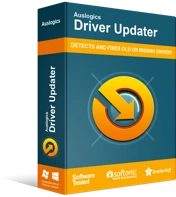
Rezolvați problemele PC-ului cu Driver Updater
Performanța instabilă a computerului este adesea cauzată de drivere învechite sau corupte. Auslogics Driver Updater diagnostichează problemele driverului și vă permite să actualizați driverele vechi dintr-o dată sau pe rând, pentru ca computerul să funcționeze mai ușor
Dacă nu pornește de la sine, lansați-l din meniul Start sau faceți dublu clic pe comanda sa rapidă de pe desktop. Faceți clic pe butonul Start Scan după ce se deschide.
- Auslogics Driver Updater va oferi detalii despre driverele de dispozitiv învechite, lipsă sau stricate, găsite în timpul scanării. Driverul dvs. de rețea va fi inclus în listă dacă este problematic.
- Următoarea ta mișcare este să dai clic pe butonul Actualizare după finalizarea scanării.
- Permiteți programului să descarce și să instaleze software-ul de driver actualizat.
- Puteți alege versiunea plătită a programului dacă doriți ca mai multe actualizări de driver să aibă loc simultan.
- Reporniți computerul și verificați eroarea Hulu.
Efectuați o pornire curată
Un program de pornire sau un serviciu terță parte ar putea cauza eroarea. Aplicațiile de pornire se încarcă de obicei ori de câte ori sistemul dvs. pornește și continuă să ruleze în fundal. Pentru a remedia problema, în acest caz, trebuie să împiedicați încărcarea acestor programe și servicii și apoi să încercați transmiterea în flux cu Hulu. Porniți sistemul într-o stare de pornire curată când împiedicați rularea acestor aplicații.
Dacă Hulu începe să funcționeze fără probleme după dezactivarea aplicațiilor de pornire, atunci ați confirmat că una dintre ele este problema. Vă vom arăta cum să efectuați o pornire curată și să izolați programul responsabil.
Urmați acești pași:
- Faceți clic dreapta pe butonul Start și faceți clic pe Run sau atingeți simultan butoanele Windows și R de la tastatură.
- După ce se deschide caseta de dialog Run, tastați „msconfig” (fără ghilimele), apoi atingeți tasta Enter.
- După ce apare fereastra de dialog Configurare sistem, accesați fila Servicii.
- Sub fila Servicii, bifați caseta de lângă „Ascunde toate serviciile Microsoft”, apoi faceți clic pe butonul Dezactivați toate. Serviciile din listă (cu excepția serviciilor de bază Microsoft) vor fi acum dezactivate de la lansarea automată la pornirea sistemului.
- Acum, treceți la fila Pornire și faceți clic pe Deschideți Managerul de activități.
- Linkul vă va duce la fila Pornire a Managerului de activități.
- Accesați fiecare program de pornire din filă, faceți clic dreapta pe el și faceți clic pe Dezactivare. Asigurați-vă că faceți acest lucru pentru fiecare program din listă.
- Acum, închideți Task Manager și faceți clic pe OK în fereastra de dialog System Configuration.
- Reporniți sistemul.
După ce pornește computerul, încercați să rulați serviciul de streaming. Dacă problema nu apare din nou, atunci trebuie să găsiți serviciul sau programul care se află în spatele erorii.
Pentru a face asta, activați serviciile unul după altul. Rețineți că, după activarea fiecărui serviciu, trebuie să reporniți sistemul și să verificați eroarea. Continuați să parcurgeți serviciile și programele până când eroarea apare din nou. Ultima aplicație pe care o veți activa înainte să se întâmple acest lucru este ceea ce căutați.
Dacă nu aveți rezistența pentru a activa program după program, puteți reduce stresul efortului la jumătate urmând acești pași:
- Lansați fereastra de dialog Configurare sistem și comutați la fila Servicii.
- Activați jumătate (jumătatea de sus) a serviciilor din listă și faceți clic pe butonul OK.
- Reporniți sistemul și verificați dacă există eroare.
- Dacă apare eroarea, atunci unul dintre serviciile din jumătatea superioară este vinovat. Accesați din nou fila Servicii din Configurarea sistemului, dezactivați serviciile din filă și apoi verificați unul câte unul numai serviciile din partea superioară până când problema reapare.
- Dacă nu întâmpinați problema, treceți la următoarea jumătate a serviciilor și verificați problema.
- În continuare, accesați programele de pornire, apoi verificați-le pe jumătate până când determinați ce element este responsabil pentru problemă.
Concluzie
Deși unele dintre aceste soluții sunt lungi, vei uita stresul odată ce ai scăpat de eroare.
Sfat de expert: fișierele nedorite și cheile de registry rupte sunt dăunătoare pentru computer, dar se numără printre elementele comune care trec neobservate. De aceea, observați erori ici și colo și nu înțelegeți originile lor. Puteți pune capăt problemelor enervante instalând Auslogics BoostSpeed. Programul vă va ajuta să preveniți multe probleme eliminând în mod regulat fișierele inutile și cheile corupte din registrul de sistem.
Dacă aveți întrebări sau doriți să vă împărtășiți părerile, vă rugăm să folosiți secțiunea de comentarii de mai jos.
